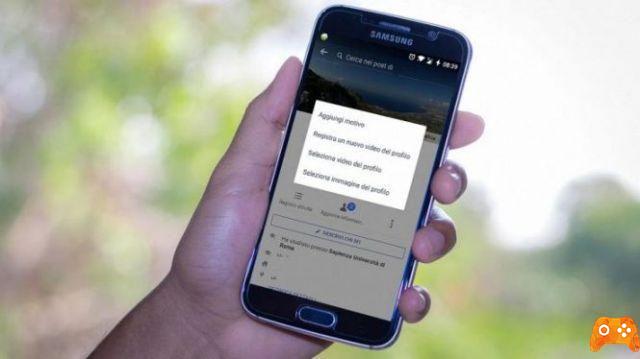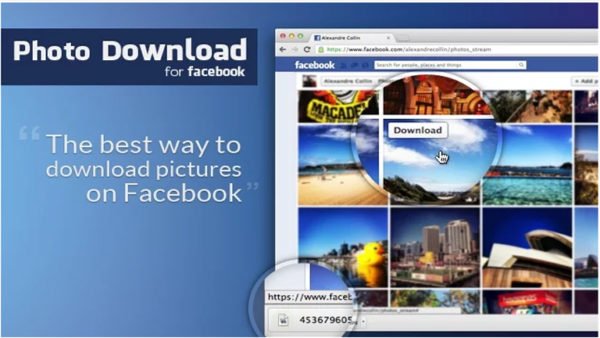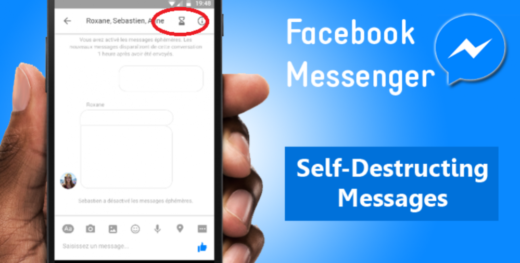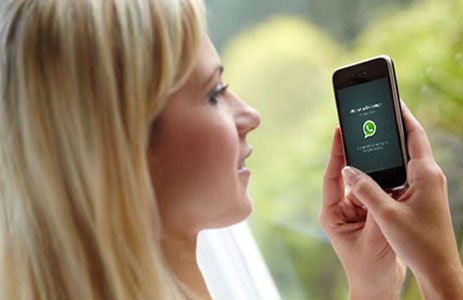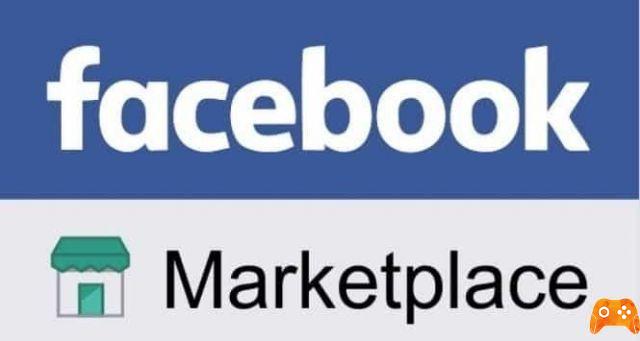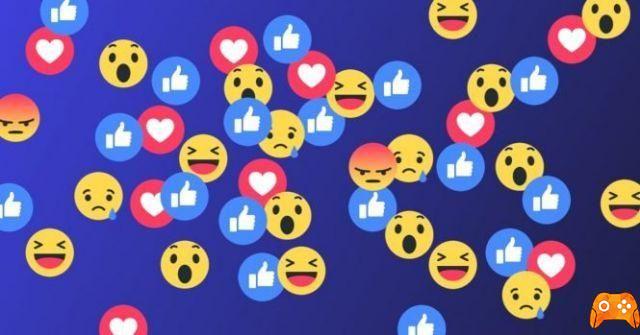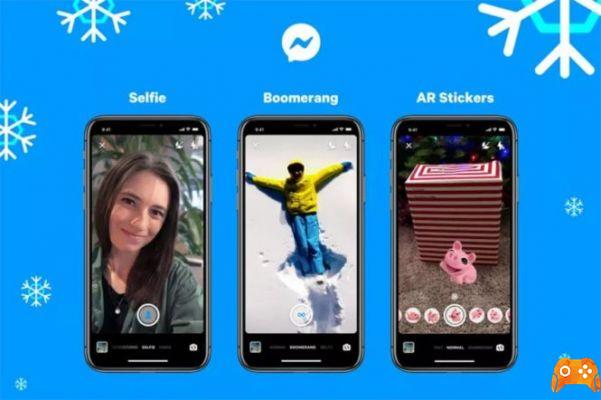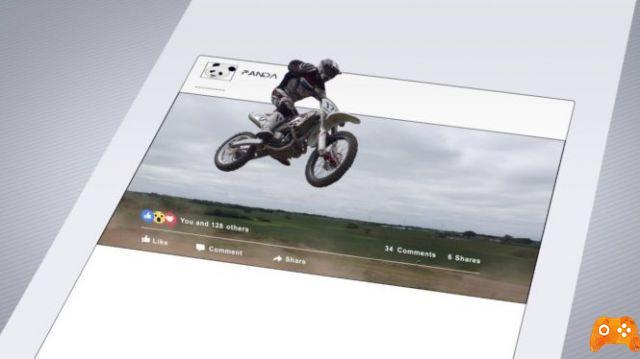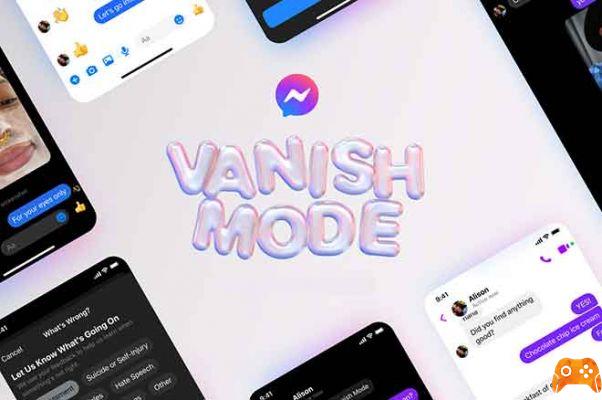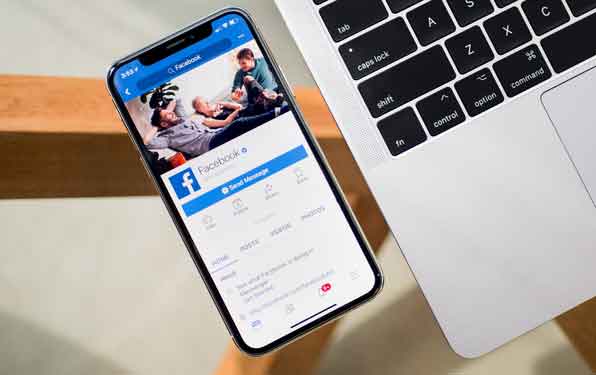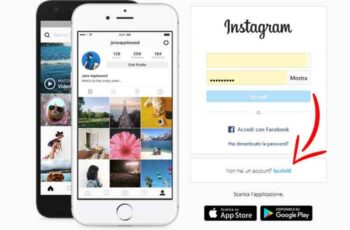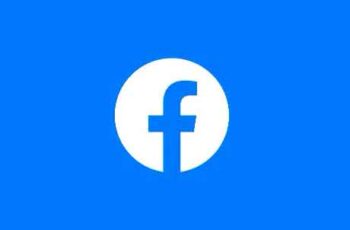
Si ha tenido Facebook por un tiempo, probablemente haya creado un gran archivo de publicaciones. Lo que solía considerarse "hermoso" para publicar ahora puede parecer inapropiado. No son solo nuestros amigos y familiares quienes pueden ver estas publicaciones antiguas. Los empleadores revisan activamente los perfiles de las redes sociales antes de contratar.
Si bien debería aumentar su configuración de privacidad de Facebook para evitar esto, es posible que desee considerar un enfoque más drástico.
Una forma de protegerse es eliminar de forma masiva todas las publicaciones de Facebook en su perfil, eliminándolas permanentemente de la vista. Si desea eliminar todas sus publicaciones de Facebook, esto es lo que debe hacer.
Cómo publicar un GIF en Facebook, Instagram, Reddit y Twitter
Cómo eliminar de forma masiva todas las publicaciones de Facebook en PC o Mac
Una de las formas más fáciles de revisar y eliminar todas las publicaciones de Facebook en su perfil es usar la interfaz del sitio web en una PC o Mac. El sitio web de Facebook le permite revisar y eliminar sus publicaciones antiguas de Facebook, donde puede archivar sus publicaciones para ocultarlas. de la vista o eliminarlos por completo.
Si te preocupa eliminar tus publicaciones, no te preocupes: Facebook utiliza un sistema de papelera para darte la oportunidad de cambiar de opinión.
Las publicaciones colocadas en la papelera de Facebook se pueden restaurar dentro de los 30 días. Sin embargo, si desea acelerar su eliminación, puede eliminar las publicaciones de Facebook de inmediato.
- Para comenzar, abra el sitio web de Facebook e inicie sesión, luego seleccione el icono de flecha hacia il bajo parte superior derecha. En el menú emergente en la parte inferior, seleccione Configuración y privacidad > Registro de actividades.
- en el menú Registro de actividades, seleccione la opción Gestionar actividades a la izquierda
- en el menú Gestionar actividades, asegúrese de que la opción I Tus publicaciones se selecciona a la izquierda. Puede revisar cada publicación manualmente y seleccionar la casilla de verificación junto a cada publicación para seleccionarla para eliminarla o, alternativamente, marcar la casilla Tutti para seleccionar todas las publicaciones en su perfil.
- Después de revisar y seleccionar las publicaciones, puede optar por archivarlas o eliminarlas. Al archivar, se ocultarán las publicaciones para que solo tú puedas verlas en el futuro, pero permanecerán en Facebook. Seleccione Archivo para hacerlo o presione cesta para preparar las publicaciones para su eliminación.
- Si archiva publicaciones, seleccione Archivo en el menú de la izquierda para revisarlos más tarde. Si ha seleccionado elimina, sin embargo, seleccione cesta de la lista del menú para eliminarlos permanentemente. Seleccione las publicaciones que desea eliminar o seleccione Tutti para seleccionarlos todos, luego seleccione elimina para eliminarlos definitivamente.
Una vez eliminadas, las publicaciones de Facebook no se pueden recuperar; desaparecen para siempre. Si mueve las publicaciones a la papelera de Facebook, pero no las elimina manualmente después, aún tendrá 30 días para restaurarlas o moverlas a su archivo antes de que Facebook las elimine automáticamente.
Cómo hacer un GIF en Facebook
Cómo eliminar todas las publicaciones de Facebook usando tu dispositivo móvil
Si prefiere usar Facebook en su dispositivo Android, iPhone o iPad, puede usar la aplicación de Facebook para eliminar de forma masiva todas las publicaciones de Facebook en su perfil.
Estos pasos siguen un proceso similar al método del sitio web de Facebook demostrado anteriormente y deberían funcionar tanto para dispositivos Android como Apple.
- Para comenzar, abra la aplicación de Facebook en su dispositivo móvil e inicie sesión (si aún no lo ha hecho), luego seleccione elicono del menu > Ver tu perfil para proceder.
- En su página de perfil, seleccione elicono de menú de tres puntos bajo tu nombre
- en el menú Configuración de perfil, seleccione la opción Registro de actividades.
- En la sección I Tus publicaciones del menú Registro de actividades, seleccione el botón Administra tus publicaciones.
- Al igual que el sitio web de Facebook, puede seleccionar publicaciones individuales para eliminar o archivar marcando la casilla de verificación junto a cada publicación. Sin embargo, si prefiere eliminar todas las publicaciones, toque para seleccionar la casilla de verificación Tutti. Seleccione Archivo o cesta a continuación para archivar o preparar publicaciones para su eliminación.
- Si elige eliminar publicaciones, deberá confirmar que desea moverlas a la papelera, donde permanecerán durante 30 días antes de ser eliminadas. Seleccione la opción Mover a la papelera para confirmar su elección.
- volver al menú Registro de actividades para revisar sus opciones. Si desea revisar las publicaciones que ha archivado, toque la opción Archivo. De lo contrario, toque cesta para revisar las publicaciones que has movido para eliminarlas.
- en el menú cesta, puede revisar las publicaciones que ha programado para su eliminación. Para eliminarlos inmediatamente, en su lugar, seleccione publicaciones individuales o seleccione la casilla de verificación Tutti para seleccionarlos todos. Seleccione Restaurar para restaurarlos, Archivo para moverlos a su archivo o elimina para eliminarlos permanentemente.
Si elige eliminar sus publicaciones de Facebook de la papelera de Facebook, no se pueden recuperar y se perderán para siempre. Lo mismo ocurre con las publicaciones que permanecen en la papelera durante 30 días o más, ya que estas publicaciones se eliminarán en ese momento.
Si desea mantener alguna de las publicaciones, use la función en su lugar Archivo. Esto restaura las publicaciones, pero las oculta de la vista. Solo usted puede revisar las publicaciones que ha archivado, asegurándose de que cualquier publicación vergonzosa que haya publicado en el pasado esté oculta para amigos, familiares y posibles empleadores.
6 soluciones para cuando no puedes iniciar sesión en Facebook
Mejor privacidad en Facebook
Si ha eliminado todas sus publicaciones de Facebook, ha dado un paso para eliminar la influencia de la controvertida red social de su vida. También puede considerar descargar y guardar una copia de sus datos de Facebook para asegurarse de tener un registro completo de la información que la empresa ha recopilado en el pasado.
Para leer más:
- Cómo desbloquear a alguien en Facebook
- Cómo eliminar publicaciones de Facebook de tu teléfono
- Cómo eliminar tu cuenta de Facebook
- Cómo borrar fotos de Facebook
- Tus publicaciones e historias privadas de Instagram pueden no ser tan privadas